Upgrade naar iCloud voor Windows mislukte fout [repareren]
![Upgrade naar iCloud voor Windows mislukte fout [repareren]](https://cdn.thewindowsclub.blog/wp-content/uploads/2023/04/upgrade-to-icloud-for-windows-failed-error-640x370.webp)
Als u Upgrade naar iCloud voor Windows mislukte fout 101, 8, 7, etc. ziet tijdens iCloud-migratie op een Windows-computer, dan zal dit bericht u helpen het probleem op te lossen. Met iCloud voor Windows hebben gebruikers toegang tot foto’s, video’s, agenda’s, bestanden en andere belangrijke informatie op hun Windows-pc.
Fix Upgrade naar iCloud voor Windows mislukte fout
Volg deze suggesties om de upgrade naar iCloud voor Windows mislukte fout 101, 8, 7, etc. tijdens iCloud-migratie op een Windows-computer op te lossen:
- Controleer de internetverbinding
- Repareer / reset de iCloud-app
- Installeer de nieuwste versie van C++ Redistributable
- Schakel antivirus en firewall uit
- Installeer iCloud opnieuw
Laten we deze nu in detail bekijken.
1] Controleer de internetverbinding
Controleer eerst of de internetverbinding waarmee je verbonden bent stabiel is. Dit komt omdat een trage en onstabiele internetverbinding de reden kan zijn waarom de upgrade naar iCloud voor Windows mislukte fout optreedt. Voer een snelheidstest uit om je internetverbinding te controleren. Maar als de snelheid lager is dan het abonnement waarvoor u hebt gekozen, start u uw router opnieuw op en neemt u contact op met uw serviceprovider.
2] Repareer / reset de iCloud-app
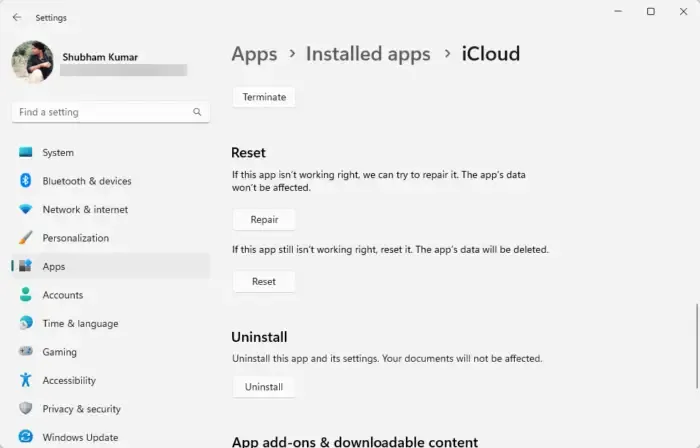
Als u de iCloud-app repareert of opnieuw instelt, worden alle opgeslagen cachegegevens gewist. Hiermee worden de gegevens van de app permanent op uw apparaat verwijderd, samen met de inloggegevens. Hier is hoe:
- Druk op de Windows-toets + I om Instellingen te openen .
- Navigeer naar Apps > Geïnstalleerde apps .
- Zoek naar iCloud , klik op de drie puntjes ernaast en selecteer Geavanceerde opties .
- Scroll naar beneden en klik op Herstellen/Resetten .
3] Installeer de nieuwste versie van C++ Redistributable
C++ Redistributable is een set runtime-bibliotheekbestanden waarmee vooraf ontwikkelde code kan worden gebruikt om meerdere apps te installeren. Als de pakketten worden verwijderd of beschadigd, kan dit de reden zijn waarom de upgrade naar iCloud voor Windows is mislukt. In dat geval moet u de vereiste versie opnieuw installeren. Hier leest u hoe u Visual C++ Redistributable kunt bijwerken .
4] Schakel antivirus en firewall uit
Schakel vervolgens Windows Defender Firewall en eventuele antivirussoftware van derden uit die op uw systeem is geïnstalleerd. Dit komt omdat beveiligingstoepassingen soms apps en hun processen kunnen verstoren. Schakel Windows Defender Firewall en antivirussoftware uit en kijk of de fout is verholpen.
5] Installeer iCloud opnieuw
Als geen van deze suggesties nuttig was, overweeg dan om de iCloud voor de Windows-app opnieuw te installeren. Het is bekend dat dit de meeste gebruikers helpt de fout op te lossen.
We hopen dat deze suggesties nuttig waren.
Waarom wordt iCloud voor Windows niet geïnstalleerd?
Als je problemen hebt met het installeren van iCloud voor Windows, controleer dan of Windows Media Features is ingeschakeld op je apparaat. Als uw apparaat geen Windows Media-functies heeft, kunt u iCloud voor Windows niet gebruiken.
Hoe kan ik upgraden naar iCloud voor Windows 14.1 mislukt?
Als uw upgrade naar iCloud voor Windows is mislukt, controleer dan of uw systeem voldoet aan de minimumvereisten. Werk bovendien de C++ Redistributable runtime-bestanden bij en schakel Windows Defender Firewall uit.



Geef een reactie